Удаление hiberfil sys в windows 10
В большинстве случаев идея удалить файл hiberfil.sys в windows 10 приходит из-за нехватки места на локальном диске C. А данный файл занимает несколько гигабайт, которые явно будут не лишними на системном разделе.
В данной статье мы расскажем о файле hiberfil.sys. Вы узнаете для чего он нужен и как его удалить в Windows 10.
Для чего нужен hiberfil.sys в Windows 10?
Данный файл отвечает за работу режима гибернации. Это специальный режим энергосбережения, который как бы отключает компьютер и в случае необходимости быстро включает. Получается гораздо быстрее, чем выключить ПК, а затем снова включить.
В данный файл помещаются все данные, необходимые для восстановления прежнего состояния компьютера после выхода из гибернации.
Файл hiberfil.sys в windows 10 удаляется отключением этого самого режима гибернации. При этом вы можете использовать режим сна вместо гибернации.
Как отключить гибернацию и тем самым удалить hiberfil.sys в Windows 10?
Для этого открываем командную строку от имени администратора.
Далее вводим команду “powercfg -h off” без кавычек и жмем на клавиатуре “Enter”.
После этого проверяем диск C и убеждаемся в том, что файла hiberfil.sys нет, а место на системном диске заметно прибавилось.
Если же вдруг вы захотите вернуть режим гибернации в Windows 10, а вместе с ним и файл hiberfil.sys, то в той же командной строке, запущенной от имени администратора, нужно набрать “powercfg -h on” без кавычек.

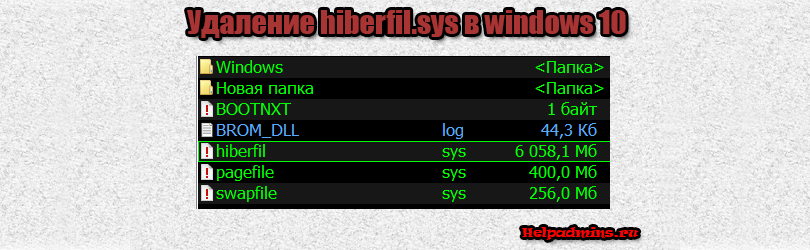



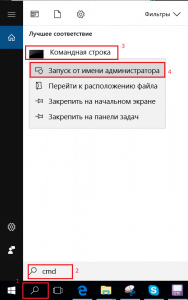
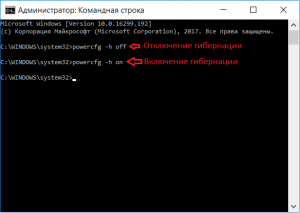






Антон Кандидов
спасибо, помогло
Сергей
Спасибо большое!
Все получилось.
Настя
Спасибо огромное!!!!:3
Chack
Спасибо, я думал опять голову надо ломать.
Fylhtq
А я тупо снес его с помощью Unlocker-а делов то)
Малх
Благодарю уважаемый!